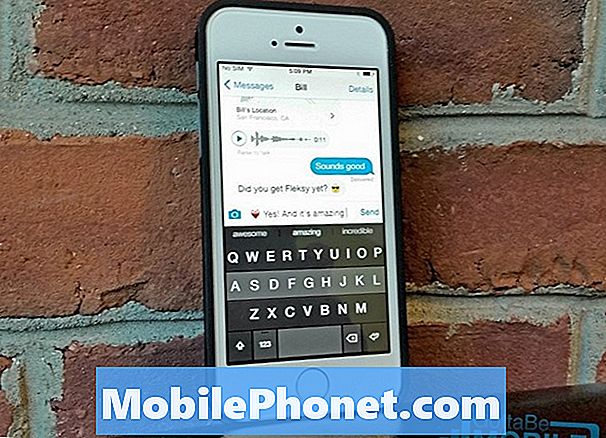Ta priročnik vam bo pokazal, kako spremeniti zaklepni zaslon Galaxy Note 9 in ozadje. Hitro bomo razložili vse možnosti prilagajanja, kaj lahko spremenite, nato pa vam pokaže, kako. Ali uporabljate lastne slike ali uporabljate tematsko trgovino Samsung. Sledite tem korakom in naredite telefon edinstven.
Galaxy Note 9 ima velik in lep 6.4-palčni zaslon Quad-HD. To pomeni, da boste želeli dobiti najboljše ozadje v visoki ločljivosti za najboljšo izkušnjo. Nato naredite nekaj podobnega za zaklenjeni zaslon.
Preberite: Kako izklopiti opombo 9 Vedno na zaslonu
Zelo nam je všeč, da Samsung dovoljuje drugačno sliko tako za zaklenjen zaslon kot za domači zaslon, namesto da bi delil isto. Poleg tega lahko prilagodite, kako stvari izgledajo, bližnjice do aplikacije za zaklepanje zaslona ali uporabite temo in popolnoma spremenite celoten videz in občutek telefona.

Kako spremeniti Galaxy Opomba 9 Ozadje
Obstaja nekaj različnih načinov za spreminjanje ozadja v telefonu. Vendar, ko se odpravite na potNastavitve> Ozadja in teme gre za temo Samsung, ne pa za spremembo ozadja. To je nekoliko zmedeno, zato lahko nadaljujete.
Začeli bomo tako, da vam pokažemo, kako spremenite ozadje brez uporabe tematske trgovine. Tako lahko uporabite svojo lastno sliko, ki ste jo prenesli, ali celo fotografijo, ki ste jo pravkar posneli. Nato nadaljujte z branjem za druge metode.
Navodila
- Pritisnite in držite prst na praznem območju zaslona
- Povečal se bo na meni za prilagajanje. IzberiteTapeta
- Pomaknite se med možnostmi Samsung-a ali tapniteMoje slike
- Zdajizberite želeno sliko,posevku, da se prilegain zadelUporabi Tapeta
- Izberitedomači zaslon, zaklenjen zaslon alioboje

To je najpreprostejši in najhitrejši način za spreminjanje ozadja na Galaxy Note 9. Hitro lahko prebrskate prednameščene slike ali izberete eno od svojih. Poiščite, kar želite in zadeti Uporabi.

Uporabite lahko tudi počasen videoposnetek, ki ste ga posneli na opombi 9, in ga spremenite v GIF za ozadje ali zaklenjeni zaslon. Precej lepo, kajne? Poleg tega dobite čudovita ozadja, kot je ta zgoraj, v tematski trgovini Samsung ali prenesite Zedge. Priljubljena aplikacija za prilagoditev pametnega telefona. Poskrbite, da bo vaša slika vsaj 1080p Full HD za najboljšo izkušnjo.
Kako spremeniti zaklepni zaslon Galaxy Note 9
Za spreminjanje zaklenjenega zaslona sledite istim korakom kot zgoraj. Pritisnite na prazno območje, tapnite ozadja, poiščite, kar želite uporabiti, in pritisnite Apply. Telefon bo zdaj vprašal:Ali želite to uporabiti za začetni zaslon, zaklenjeni zaslon ali oboje?Izberite obe, če želite samo eno fotografijo, ali pa dodajte drugo sliko za vsako področje naprave. Imam logotip Packers na mojem zaklenjenem zaslonu in temnejšo ozadje povsod drugje.
Dodatno, vNastavitve> Zakleni zaslon in varnost, boste našli možnosti za spremembo nekaj stvari. Med njimi so ikone aplikacij za hiter zagon na zaklenjenem zaslonu, nadzor nad prikazom obvestil o informacijah in druge možnosti prilagajanja. Več informacij najdete v tem videoposnetku.
Samsung tematska trgovina
Nato boste želeli izkoristiti vedno večjo tematsko trgovino Samsung. To je še en način, da spremenite ozadje ali popolnoma prilagodite telefon. Pojdi doNastavitve> Ozadje in teme za začetek. Izbirate lahko med ozadji, temami, ikonami in prikazom vedno na zaslonu. Samsung ne razlaga tematske trgovine ali kako jo uporabljati, vendar je preprosto. Vse kar naredite je, da najdete, kar želite, tapnite prenesi in nato izberiteUporabi. Telefon bo takoj spremenil vse od videza vaših ikon do celotnega občutka vašega telefona.
Ko prvič odprete trgovino Samsung Theme, privzeto nastavite ozadja. Na voljo je veliko priporočil in priljubljenih možnosti. Na vrhu strani je prvi kvadratek »Vaša galerija«, ki ga lahko izberete za uporabo lastnih fotografij namesto na seznamu. Na dnu so stolpci za vsako kategorijo prilagajanja. Spremenil bom ozadje, temo in dodal drug paket ikon.

V vsakem trenutku, če spremenite ozadje, temo, ikone ali vedno na zaslonu, vendar se želite vrniti na način, kot je bil prej, je to tisto, kjer to storite. V stolpcu na dnu strani tapnite katero koli kategorijo. Zdaj izberite prvo ploščo, ki je privzeta ozadje, tema ali paket ikon. Drugi je karkoli prenesete.

Zdaj preprosto brskajte po vseh razpoložljivih možnostih in poiščite nekaj, kar imate radi. Ko najdete popoln paket ikon ali sladko temo, tapnite prenesete, nato udaril veljajo. Upoštevajte, da ko uporabite temo, bo prepisana ozadje ali ikone.
Najprej uporabite temo, nato ozadje, nato pa nekaj ikon, če želite prilagoditi vse. Obstaja na ducate gladka teme, ki bodo spremenili celoten videz in občutek vašega telefona, tako uživajte. Lahko uporabite tudi ta stari vodnik, da bi opomba 9 izgledala kot stara Android, kot je Pixel.
Medtem ko ste tu, si oglejte teh 10 kul stvari, ki jih lahko počne Galaxy Note 9, in obdržite telefon na varnem z enim od teh 15 najboljših primerov.